„Windows“ sistemos failų tikrinimas
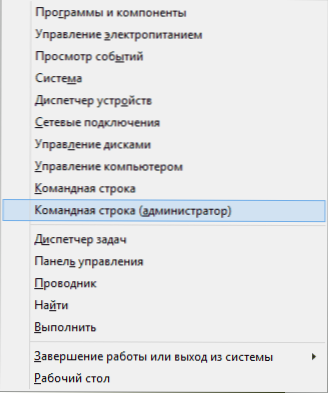
- 1246
- 142
- Charles Schamberger PhD
Daugelis žmonių žino, kad galite patikrinti „Windows“ sistemos failų vientisumą naudodami komandą SFC /Scannow (Tačiau ne visi tai žino), tačiau tik nedaugelis žmonių žino, kaip kitaip galite naudoti šią komandą norėdami patikrinti sistemos failus.
Šioje instrukcijoje parodysiu, kaip patikrinti tuos, kurie visai nėra susipažinę su šia komanda, ir po to papasakosiu apie įvairius jo naudojimo niuansus, kurie, manau, bus įdomūs, bus įdomūs. Cm. Taip pat išsamesnės naujausios OS versijos instrukcijos: „Windows 10“ sistemos failų vientisumo patikrinimas ir atkūrimas (plius vaizdo instrukcija).
Kaip patikrinti sistemos failus
Pagrindinėje versijoje, jei turite įtarimą, kad būtini „Windows 8“ failai.1 (8) arba 7 buvo sugadinti arba pamesti, galite naudoti įrankį, specialiai pateiktą šiems atvejams, patiems patiems operacinėms sistemoms.
Taigi, norėdami patikrinti sistemos failus, atlikite šiuos veiksmus:
- Pradėkite komandinę eilutę administratoriaus vardu. Norėdami tai padaryti, „Windows 7“ raskite šį elementą meniu Pradėti, spustelėkite jį su dešiniu mygtuku ir pasirinkite atitinkamą meniu elementą. Jei turite „Windows 8“.1, tada paspauskite „Win + X“ klavišus ir paleiskite komandų eilutę (administratorių) iš meniu, kuris pasirodys rodomas.
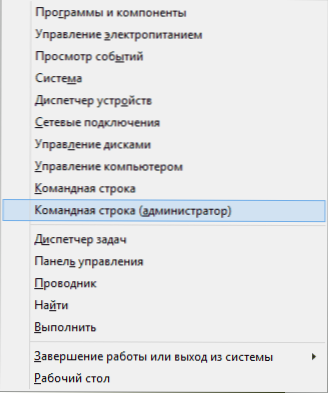
- Įveskite komandų eilutę SFC /Scannow Ir spustelėkite Enter. Ši komanda patikrins visų „Windows“ sistemos failų vientisumą ir bandys juos ištaisyti, jei rasta kokių nors klaidų.

Tačiau, atsižvelgiant į situaciją, gali paaiškėti, kad šios formos sistemos failų naudojimas nėra visiškai tinkamas šiam konkrečiam atvejui, todėl kalbėsiu apie papildomas SFC komunalinių paslaugų komandos galimybes.
Papildomos patikrinimo funkcijos naudojant SFC
Visas parametrų sąrašas, su kuriais SFC programa gali būti paleista taip:
Sfc [/scannow] [/verifyonly] [/scanFile = būdas failas] [/verifyFile = būdas į failą]
Ką tai mums suteikia? Aš siūlau pamatyti taškus:
- Galite pradėti tikrinti sistemos failus tik neištaisydami jų (žemiau bus informacijos, kodėl tai gali būti naudinga) naudodamiesi naudojant
SFC /„VerifyOnly“
- Užpildant komandą galima patikrinti ir ištaisyti tik vieną sistemos failą
Sfc /scanfile = way_k_fail
(arba „VerifyFile“, jei nereikia). - Sistemos failus galite naudoti ne dabartiniuose „Windows“ (ir, pavyzdžiui, kituose standžiajame diske)
Sfc /scannow /offwindir = way_k_papka_windows
Manau, kad šios galimybės gali būti naudingos įvairiose situacijose, kai reikia patikrinti sistemos failus nuotolinėje sistemoje arba atlikti kitas nenumatytas užduotis.
Galimos problemos tikrinant
Naudodamiesi sistemos failų tikrinimo sistema, galite susidurti su kai kuriomis problemomis ir klaidomis. Be to, geriau, jei žinote kai kurias šio įrankio darbo ypatybes, apie kurias žemiau.
- Jei pradedant SFC /Scannow Matote pranešimą, kad „Windows Resources“ apsaugos negalima paleisti atkūrimo paslauga, patikrinkite, ar yra „Windows“ modulių paslauga, o paleidimo tipas yra įdiegtas „rankiniu būdu“.
- Pavyzdžiui, jei sistemoje modifikavote failus, pakeitėte laidininko piktogramas ar dar ką nors, tada čekio atlikimas su automatine korekcija grąžins failus į pradinę formą, T.e. Jei tikslingai pakeitėte failus, turite juos pakartoti.
Gali pasirodyti, kad SFC /Scannow negalės ištaisyti klaidų sistemos failuose, tokiu atveju galite įvesti komandinės eilutės eilutę
FindStr /C: „[SR]“ %Windir %\ Logs \ CBS \ CBS.Log> "%userProfile%\ Desktop \ SFC.Txt "
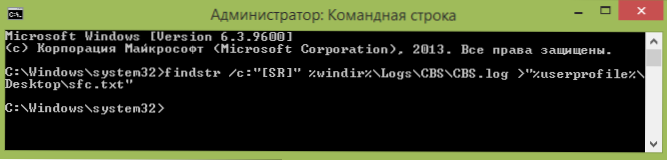
Ši komanda sukurs tekstinį failą SFC.„TXT“ darbalaukyje su failų sąrašu, kurio pataisa nebuvo įmanoma - jei reikia, galite nukopijuoti reikiamus failus iš kito kompiuterio su ta pačia „Windows“ versija arba iš OS paskirstymo.
- « Kaip pereiti į „BIOS“ „Windows 8“ (8.1)
- Diską rezervuoja sistema - kas ji yra ir ar ją galima pašalinti »

